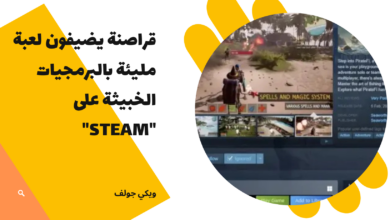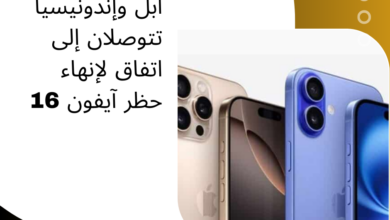تطبيقات

شاشة الموبايل تحتل المساحة الأكبر من حجمه، وأي مشكلة فيها قد تؤثر بشكل كبير على تجربة الاستخدام. إذا كنت تواجه مشكلة مثل ظهور صورة شبحية، حرق الشاشة، أو خيال للتطبيقات على هاتفك الذكي، فإن هذا المقال سيساعدك في معرفة جميع الحلول والطرق التي يمكنك اتباعها للتعامل مع هذه المشاكل. تابع القراءة لمعرفة المزيد.
طريقة حل مشكلة الصورة الشبحية أو حرق الشاشة أو ظهور خيال للتطبيقات
تتكون شاشة الموبايل من مكونات صغيرة تعرف بالبيكسلات، والتي تتكون بدورها من ثلاثة أضواء ملونة هي الأحمر والأزرق والأخضر. في بعض الأحيان، قد تتعرض هذه البيكسلات للاحتراق نتيجة للاستخدام المستمر على أعلى مستوى من السطوع لفترات طويلة، مما يؤدي إلى ظهور خيال أو صورة شبحية على الشاشة. في الغالب، يحتاج المستخدم إلى استبدال الشاشة، إلا أن هناك بعض الحلول الأولية التي يمكن تجربتها.
1- إيقاف تشغيل الهاتف لفترة
إذا لاحظت ظهور مشكلة الصورة الشبحية أو الخيال في بداية التشغيل، قد يكون الحل البسيط هو إيقاف تشغيل الهاتف لفترة قصيرة (بضع ساعات). هذه الخطوة تساعد في إعطاء البيكسلات استراحة لاستعادة وضعها الطبيعي والتخلص من أي صور ثابتة قد تكون موجودة.
2- استخدام تطبيق Dead Pixels Test and Fix
هذا التطبيق مفيد بشكل خاص لهواتف الأندرويد التي تحتوي على شاشات LCD. يقوم التطبيق بالكشف عن البيكسلات الميتة أو المعطلة وإصلاحها، وهو يعمل على الهواتف والأجهزة اللوحية. في بعض الأحيان، توجد بيكسلات عالقة (stuck pixels) قد تكون غير مرئية، ويعمل التطبيق على حل هذه المشكلة بشكل فعال. نجح التطبيق في إصلاح احتراق الشاشة والصورة الشبحية حسب حجم الضرر. يمكنك استخدامه لاختبار هاتف جديد أو فحص شاشة هاتف قديم. بلغ عدد تحميلات التطبيق أكثر من مليون تحميل، وحجمه صغير حوالي 4 ميجابايت.
تحميل تطبيق Dead Pixels Test and Fix
3- استخدام تطبيق Burnin Wiper
إذا كانت شاشة هاتفك من نوع OLED/AMOLED، فهذا التطبيق سيكون مناسبًا لك. يعمل على التخلص من البيكسلات العالقة والصورة الشبحية من خلال بعض الرسوم المتحركة والألوان. يحتوي التطبيق على أوضاع متنوعة مثل دوران الألوان، الأبيض والأسود، وأبيض فقط، بالإضافة إلى الرسوم المتحركة. يمكنك أيضًا استخدام زر “check” لاكتشاف احتراق الشاشة. يتيح لك التطبيق تحديد المدة التي تريد أن يتوقف بعدها، بدءًا من 30 ثانية وحتى ساعة. التطبيق خالي من الإعلانات ولا يجمع أي بيانات.
تحميل تطبيق Burnin Wiper
إذا كان هاتفك آيفون، يمكنك استخدام تطبيق Doctor OLED X.
4- استخدام مقطع فيديو ملون
توجد مقاطع فيديو مخصصة لحل مشكلة الصورة الشبحية أو حرق الشاشة، والتي يمكن تشغيلها على هاتفك عبر يوتيوب. ابحث عن مقاطع باسم “burn-in video remover” لتساعد في حل المشكلة.
5- استبدال الشاشة المحترقة
إذا جربت الحلول السابقة ولم تنجح، فربما تحتاج إلى استبدال الشاشة. قم بعمل نسخ احتياطي لملفاتك، ثم توجه إلى مركز خدمة معتمد أو مركز صيانة موثوق لفحص الشاشة المحترقة وإصلاحها.
تعد خدمة Carlcare واحدة من الشركات الموثوقة في إصلاح الأجهزة المحمولة، حيث يمكنك إصلاح مشكلة حرق الشاشة بسهولة. يمكنك حجز موعد لإصلاح هاتفك من خلال الموقع الإلكتروني الخاص بهم.
نحن المزود الرسمي لخدمة العملاء لجميع مستخدمي الهواتف الذكية Infinix و TECNO و itel في جميع أنحاء العالم.
يمكنك أيضًا توصيل هاتفك إلى أي من مراكزنا القريبة منك. سنقوم بفحص الكاميرا بدقة وإذا كانت تكلفة الإصلاح مرتفعة بشكل كبير، سنخبرك ما إذا كان من الأفضل عدم إصلاح الشاشة أو استبدالها.
نصائح لحماية شاشة الهاتف من تطبيع الشاشة burn-in
خذ فترات استراحة من هاتفك بين الحين والآخر وتجنب استخدامه بشكل مستمر. استخدم أحد التطبيقات التي تحمي البيكسلات من التلف. يمكنك تشغيل مقاطع فيديو تساعد على تنشيط البيكسلات بألوان متنوعة. تجنب استخدام السطوع العالي لفترات طويلة، ويفضل تفعيل وضع الظلام (Dark Mode).